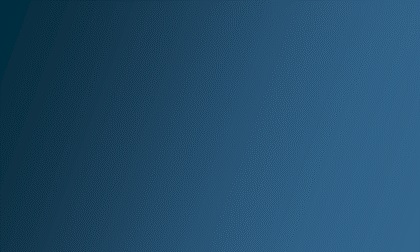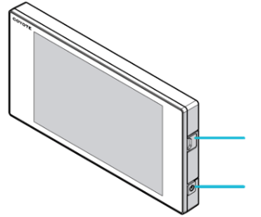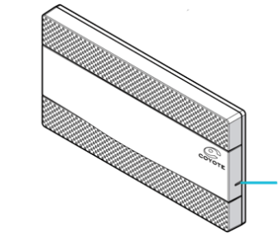• Enregistrer mon produit
• Choisir une offre d’abonnement
• Description du COYOTE NAV
• Contenu du coffret
• Installation dans le véhicule (film antireflets, fixation dans le véhicule)
• Allumage / Arrêt
• Être un bon éclaireur
• Services et alertes COYOTE
• Reconnaissance vocale
Sommaire
0.6
• Me déplacer
• Actions pendant la navigation
• Mise à jour de la cartographie
Sommaire
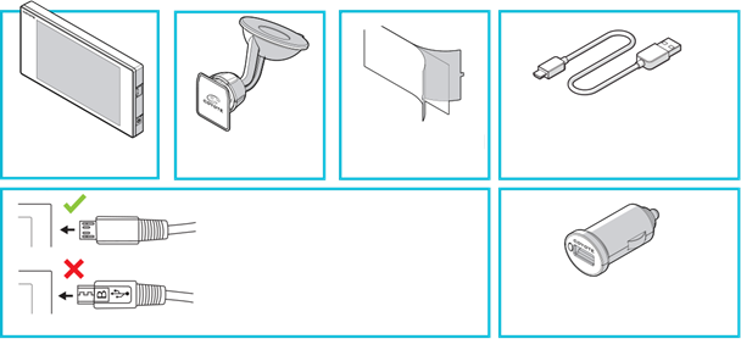
Contenu du coffret
COYOTE NAV
SUPPORT DEFIXATION
FILM D’ ÉCRANANTI-REFLET
CABLE DE CHARGEBATTERIE USB *
CHARGEUR DEVOITURE *
ATTENTION À INSÉRER LECÂBLE DANS LE BON SENS:LE LOGO PRÉSENT SUR LECÂBLE NE DOIT PAS ETREVISIBLE À L’INSERTION.
* ATTENTION: UTILISEZ EXCLUSIVEMENT LE CABLE ET LE CHARGEUR FOURNISAVEC VOTRE PRODUIT.
Installation du film anti reflet
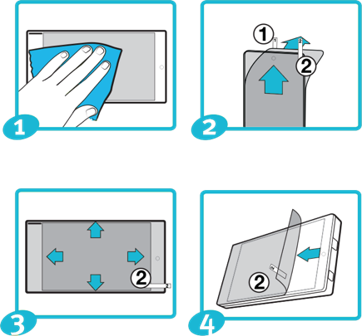
Nettoyez l’écran de votreCOYOTE NAV avec le tissumicrofibres fourni
Appliquez le filmsur l’écran
Otez la protection arrièredu film (1)
Otez la couche deprotection finale (2)
Installation dans le véhicule
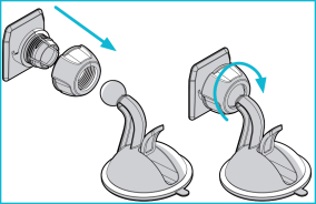
Choisissez un emplacement lisse sur votre tableau de bord ou pare-brise.Assurez-vous que la ventouse du support et l’emplacement d’adhésion sont secs. Sila ventouse n’est pas propre, frottez la délicatement avec de l’eau savonneuse pourla nettoyer, puis séchez la complètement avant utilisation.
ASSEMBLEZ LES DEUX PARTIES DU SUPPORT DE FIXATION
Emboitez les 3 parties etserrez
Installation dans le véhicule
Appuyez fermement la ventouse surla surface et verrouillez en appuyantsur la manette de serrage
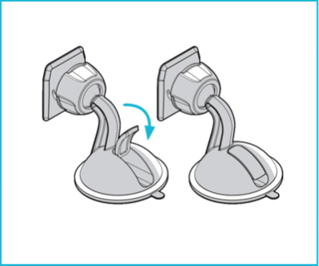
Après vérification de la bonne tenue dusupport, placez le produit sur sonsupport de fixation en le faisant glisserverticalement
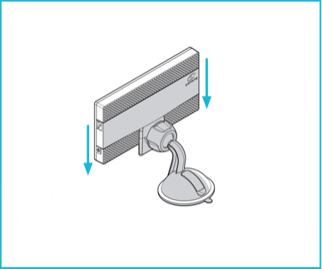
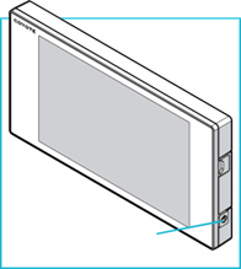
Allumage / Arrêt
ALLUMAGE DU COYOTE NAV
Pour allumer votre produit manuellement, appuyez sur le boutonmarche/arrêt.
Votre COYOTE NAV s’allume automatiquement lorsqu’il estalimenté en courant par sa prise USB.
ARRÊT DU COYOTE NAV
Si vous souhaitez éteindre manuellement votre COYOTE NAV,appuyez sur le bouton marche/arrêt.Votre COYOTE NAV s’éteint automatiquement après 5mind’immobilité.
BATTERIE
Veuillez charger votre COYOTE NAV complètement avant lapremière utilisation.
La pleine autonomie de la batterie est obtenue après plusieurscycles de charge/décharge.
BOUTON
MARCHE / ARRÊT
Être un bon éclaireur
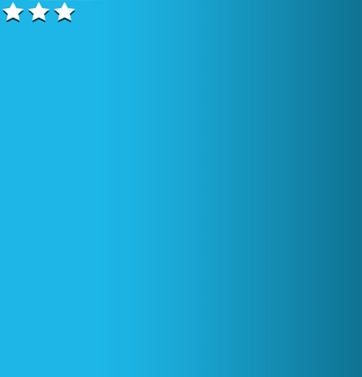
COYOTE a pour objectif de contribuer à la sécuritéet à la prévention routière en incitant ses utilisateursà respecter la législation en vigueur.
Chaque éclaireur signale aux autres membres de laCommunauté la présence sur la route d’uneperturbation ou d’une Zone à risque.
La qualité et la fiabilité des informations envoyéesà la Communauté dépendent de chaque éclaireur.Si vous souhaitez devenir un bon éclaireur, ilvous suffit donc de signaler tous les risquespertinents et répondre à toutes les questions survotre parcours.
Les étoiles affichées à l’écran de votreCOYOTE indiquent l’indice de confiancemoyen des éclaireurs qui vousprécèdent, susceptibles de signaler uneZone à risque ou une perturbation.
Cet indice de confiance s’inscriten droite ligne avec la philosophiede la Communauté COYOTE.
L’indice de chaque éclaireurest évolutif:
Il est basé sur la fréquenceet la fiabilité de sa participation.
Plus l’éclaireur participe, plus sonindice de confiance augmente!
A contrario, une implication faible ou nulledans la Communauté fera baisser l’indice.
Service COYOTE
Le mode prévision vous permet d’afficher les événements à venir dans les 30 prochainskilomètres sur votre route ou sur votre itinéraire afin de rouler plus sereinement.
Écran roulant sur route principale
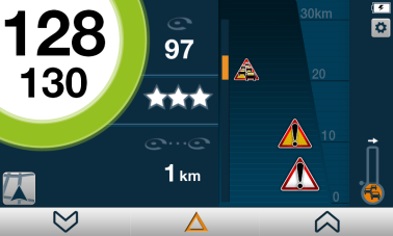
Anneau de vitesse(vitesse courante etlimite)
Accès au modecarte/navigation
Informations éclaireurs
Evénements sur ma
route (30 prochainskm)
Barre de traficreprésentant lalongueurdes bouchons
Service COYOTE
Lorsque vous vous trouvez sur une route secondaire, COYOTE vous indique lenombre d’éclaireurs devant vous, toutes routes confondues.
Écran roulant sur route secondaire
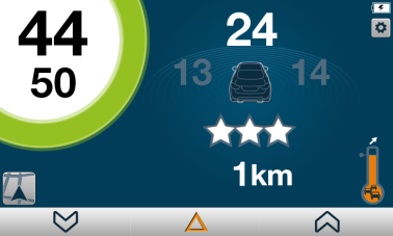
Nombre d’éclaireursdevant vous toutesroutes confondues
Anneau de vitesse(vitesse courante etlimite)
Informations éclaireurs
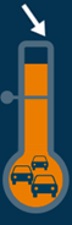
Service COYOTE
L’indicateur d’état de la circulation permet de connaître l’état dutrafic dans votre direction.
État de la circulation
Tendanced’évolution
Trafic en temps réel
Trafic habituel
Cas d’une routechargée quihabituellement estencombrée.
La tendance est àla baisse.
Cas d’une route peuchargée commehabituellement.
La tendance est stable.
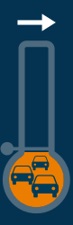
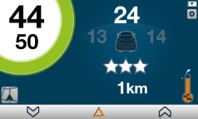
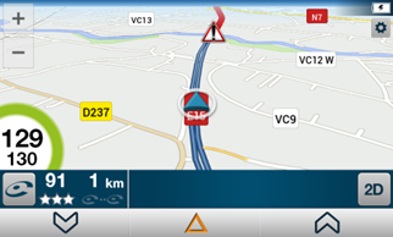
Service COYOTE
Si aucun parcours n’a été programmé, l’affichage carte vous permet de connaître votreposition sur la carte et de visualiser les évènements routiers autour de vous.
Écran roulant en mode carte sans navigation
Alertes présentessur la carte
Boutons permettantde paramétrer untrajet et de changer lemode d’affichage dela carte
Anneau de vitesse(vitesse courante etlimite)
Informations éclaireurs
Ajouter une destination

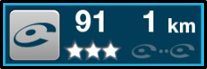
Service COYOTE
Indice deconfiance
Nombre d’éclaireurs devant voustoutes routes confondues
Distance de l’éclaireurle plus proche
Informations éclaireurs en mode carte
Service COYOTE
Si un parcours a été programmé, l’affichage carte vous permet de connaître votre positionsur la carte, de visualiser les évènements routiers autour de vous ainsi que votre itinéraire.
Écran roulant en mode carte avec navigation
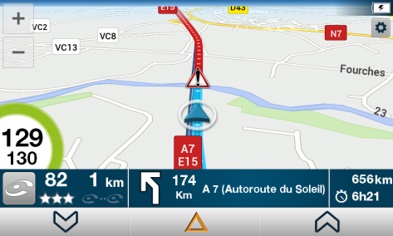
Prochaineinstruction deguidage, distanceet temps deparcours oudistance et heured’arrivée
Anneau de vitesse(vitesse courante etlimite)
Informations éclaireurs
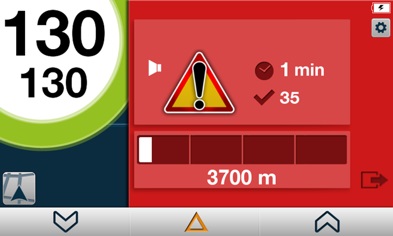
ZONE À RISQUE
Alertes COYOTE
Lors de l’entrée dans une alerte, un panneau s’ouvre contenant toutes lesinformations sur l’alerte
Temps écoulé depuisla dernière confirmationde cette alerte
Nombre d’éclaireursayant confirmé l’alerte
Bouton permettantde masquer le panneaud’alerte
Progression au sein de l’alerte
Panneau d’alerte
Alertes COYOTE
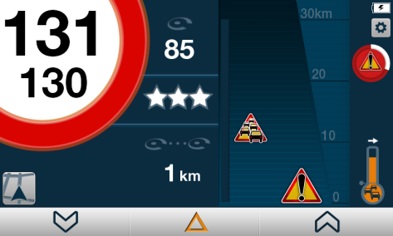
Dans ce cas l’alerte reste visible :une pastille est affichée indiquantla progression dans l’alerte.
Pastille d’alerte
Vous avez la possibilité de masquer le panneau
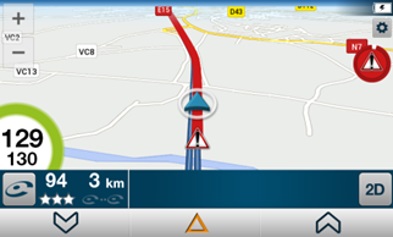
Alertes COYOTE
Note: En mode carte,le panneau se masque automatiquementaprès quelques secondes !
Cependant, l’alerte est visiblesur la carte, la route étant colorée.
Pastille d’alerte
Ajouter une destination
Alertes COYOTE
Le niveau d’importance des événements présents sur la roue vous est signalé par la couleur dufond de l’écran:
Les types d’alertes

Rouge :
Je lève le pied
Orange :
J’anticipe
Vert :
Je roule en sécurité


Lorsque votre fond d’écran est rouge, un risque avéré est signalé sur votre route.Ralentissez !
ZONE À RISQUE
Evénement temporaire signalé parla Communauté. A chacund’estimer les risques qui luisemblent importants.
ZONE DE DANGER
Zone d’accidents connue comprenantou non un radar fixe (dont radars defeux rouges). Zone appelée « radar-tronçon » par les services de l’État.
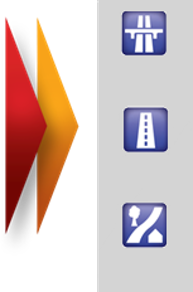
Alertes COYOTE
Les types d’alertes
Lorsque votre fond d’écran est orange, un risque potentiel est signalé sur votre route.
Adaptez votre conduite.


ZONE À RISQUE
FREQUENT
Endroit où une zone à risque a étéfréquemment signalée.
PERTURBATION
Votre COYOTE vous avertit (ou vousavertissez) d’une zone de perturbationtelle que présentées ci dessous.






ACCIDENT
VÉHICULEARRÊTÉ
CONDITIONSDANGEREUSES
RÉTRÉCISSEMENT
OBSTACLE SURLA VOIE
RALENTISSEMENT
AUTOROUTE
4000m
ROUTE
2000m
VILLE
500m
Alertes COYOTE
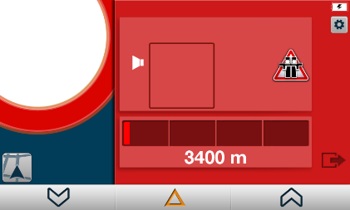
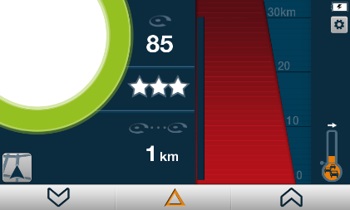
vit. reco
vit. moyenne
Alertes spécifiques
Vitesse recommandée jusqu’àla fin de l’alerte
Note: Cette vitesse n’est affichée quesi la vitesse moyenne est supérieureà la limitation de vitesse
Vitesse moyennependant l’alerte
Zone de danger à vitesse moyenne
Zone à risque en mouvement
Pendant toute la durée de cette alerte,le fond de la route passe en rouge
ZONE DE DANGER
104
130
75
70
68
75
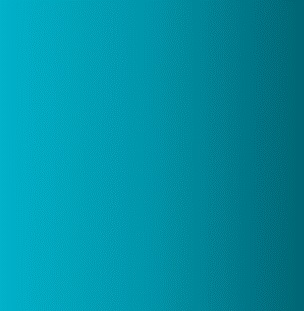
Prévention somnolence
Pour prévenir des risques de
Somnolence au volant, COYOTE
identifie les conditions qui pourraient conduire à unassoupissement. Lorsqu’un risque est identifié,COYOTE vous aide à évaluer si vous devez faireune pause, en vous indiquant certains dessymptômes propres à la somnolence puis en vousdemandant si vous vous sentez somnolent.
Si oui, COYOTE vous propose de vous arrêter.
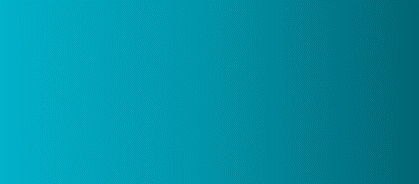
Alertes COYOTE
Les messages de sécurité et prévention somnolence
COYOTE répond toujours présent pour votresécurité et vous alerte quand cela est nécessaire.
Messages de sécurité
Des messages de sécurité sont affichés audémarrage du produit et durant le trajet pour uneconduite plus sûre.








CONTRÔLE
TECHNIQUE A JOUR ?
ATTACHEZ
VOTRE CEINTURE
2 HEURES
= UNE PAUSE
RESPECTEZ
LES DISTANCES !
TRAJETS QUOTIDIENS
= VIGILANCE RENFORCÉE
FAITES VÉRIFIER
VOS PNEUS
ALCOOL AU VOLANT
= DANGER

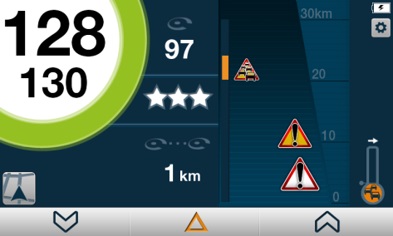
Alertes COYOTE
Déclarer une nouvelle Zone à risque ou perturbation
Déclarer une Zoneà risque dans le sensopposé
Déclarer une Perturbationroutière dans votre sens
Déclarer une Zone àrisque dans votresens
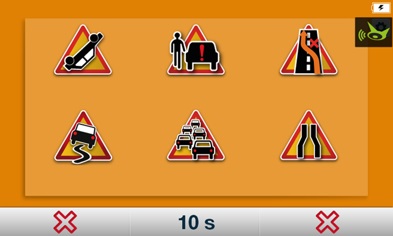
Alertes COYOTE
Annuler la
déclaration
Décompte avant validationdéfinitive de la déclaration
Lors de la déclaration d’une perturbation, vous avez la possibilité d’en préciser le type
Déclarer une nouvelle Zone à risque ou perturbation
Vous pouvez utiliserle contrôle vocalpour sélectionner laperturbation àdéclarer
ACCIDENT
CONDITIONSDANGEREUSES
RALENTISSEMENT
RÉTRÉCISSEMENT
OBJET SUR LA VOIE
VÉHICULE ARRÊTÉ
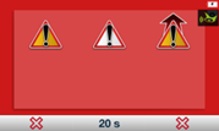
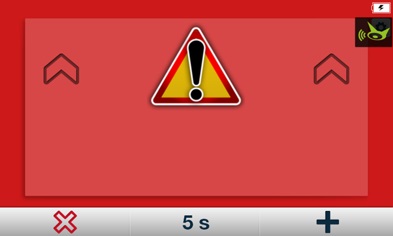
Alertes COYOTE
Annuler la
déclaration
Décompte avant validationdéfinitive de la déclaration
Après avoir déclaré un Zone à risque, il est possible de l’annuler pendant quelques secondes.
Note: Appuyez ici pourdéclarer un autre typed’évènement commeles Zones à risqueen Mouvement !
Déclarer une nouvelle Zone à risque ou perturbation
ZONE À RISQUE
DANS VOTRE SENS ?
ZONE À
RISQUE
ZONE DE
DANGER
ZONE À
RISQUE EN
MOUVEMENT
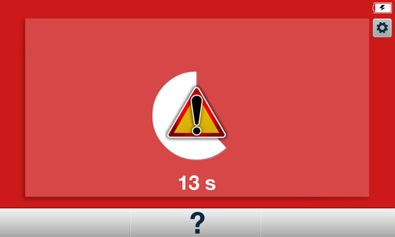
Alertes COYOTE
Confirmer une Zone à risque ou une perturbation
Appuyez ici sil’évènement
n’est plus présent
Appuyez ici si vous
n’êtes pas sûr
A la fin d’une alerte, vous êtes invité à confirmer si l’événement est toujours présent ou non:
Appuyez ici sil’évènement esttoujours présent
ZONE À RISQUE
TOUJOURS PRÉSENTE ?
OUI
NON
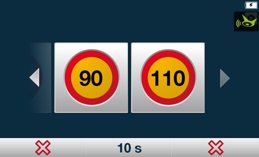
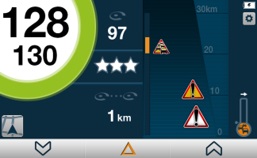
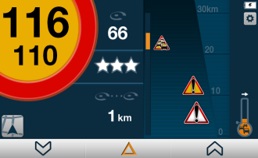
Alertes COYOTE
Corriger une limitation de vitesse
Appuyez sur l’anneaude vitesse pour déclarerune nouvelle limitation
Si vous remarquez une limitation de vitesse erronée, il vous est possible de la corriger.
Sélectionnez labonne limitation
La nouvelle limitation corrigées’affiche sur fond jaunejusqu’à sa validation définitivepar COYOTE
MODIFICATION LIMITE ?
Reconnaissance vocale
Ne lâchez plus les mains du volant
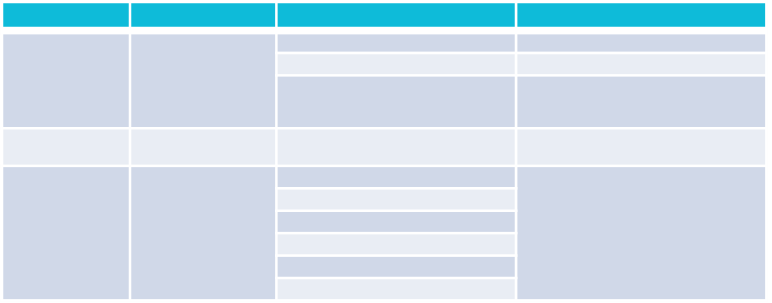
Où ?
Commandes vocales
Action
Confirmation d’unealerte
Ecran de validation dedéclaration
oui
Validation de l’alerte
non
Infirmation de l’alerte
je ne sais pas / je ne suis pas sûr
Si vous n’êtes pas sûr : pas d’action(pas d’impact négatif sur votre indice deconfiance)
Modification d’unelimitation de vitesse
Ecran de modification delimitation de vitesse
Prononcer la nouvelle limitation devitesse : ex « 90 »
Déclaration de la nouvelle limite de vitessecorrespondante
Indication d’uneperturbation qualifiée
Écran de déclarationd’une perturbationqualifiée
accident
Déclaration de la perturbation associée
véhicule arrêté / voiture arrêté
objet sur la voie / obstacle sur la voie
conditions dangereuses
ralentissement / bouchon
rétrécissement de voie / voie réduite

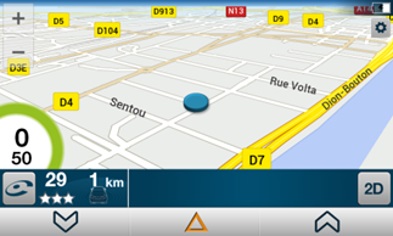
Me déplacer
Planifier un itinéraire
1. Rendez-vous sur la vue carte.Si vous êtes actuellement sur lavue COYOTE, il vous suffitd’appuyer sur le bouton suivant:

2. Appuyez ensuite sur le bouton « Ajouterune destination » pour atteindre le menu« Aller vers »
Ajouter une destination
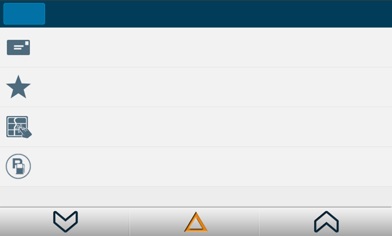
Me déplacer
Planifier un itinéraire
3. Choisissez maintenant une option desaisie de destination:
Aller Vers
Carte
Adresse
Mes Destinations
Choisir sur Carte
Points d’Intérêt
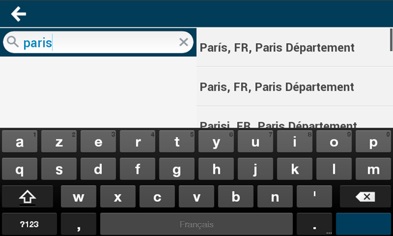
Me déplacer
1. Saisissez le nom de la ville, du village ou lecode postal de la destination
2. Ensuite, saisissez le nom de la rue de lamême manière que précédemment.
Vous pouvez également choisir de passercette étape et de sélectionner ainsi le centre-ville
Planifier un itinéraire - Adresse
Note: À mesure que vous entrez les caractères, des propositions s’affichent.Lorsque le nom du lieu où vous souhaitez vous rendre apparaît dans la liste, cliquez dessuspour le définir comme destination.
Saisir Ville ou Code Postal
Suiv.
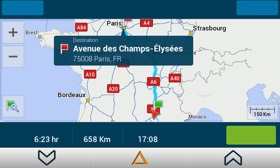
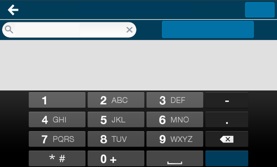
Me déplacer
3. Saisissez maintenant le numéro dans la rue puis cliquezsur suivant ou directement sur l’adresse pour passer à lasuite
Note: Vous pouvez également choisir de passer cette étapeou alors de sélectionner l’intersection de la rue choisie avecune autre
4. Le calcul du trajet se lance.Enfin, appuyez sur DÉMARRER pour lancer le guidage
Planifier un itinéraire - Adresse
Entrer Numéro de Rue
Passer
Suiv.
Intersection
Numéro de rue
Mon Trajet
Éditer
Dessiner
Démarrer
Heure
Distance
Temps
Me déplacer
Planifier un itinéraire - Mes destinations
Le menu « Mes destinations » rassemble vos destinations favoritesainsi que vos destinations récentes.
Pour sélectionner une destination, il vous suffit d’appuyer sur les boutonsDomicile, Travail ou sur une des adresses listées.
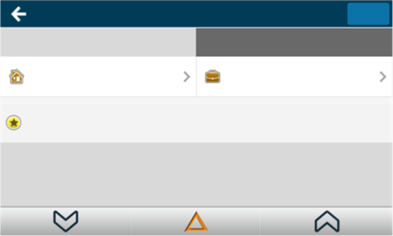
Me déplacer
L’onglet Favorisest sélectionné
Vos adressesfavorites ainsi quele Domicile etl’adresse de votrelieu de Travailsont listés
Permet de modifier vosadresses favorites.Si l’onglet récentest sélectionné, cliquez surEffacer pour supprimer votreliste de destinations récentes
Cliquez sur récent pourafficher la liste desdestinations récentes
Note: Si aucune adresse n’a été entrée pour les favoris « domicile » ou « travail ».
Elle vous sera demandée la première fois que vous voudrez utiliser un de ces favoris.
Planifier un itinéraire - Mes destinations
Mes Destinations
Éditer
Récent
Favoris
Travail
Domicile
92150 Suresnes, FR
75001 Paris, FR
Aix-En_Provence 13100
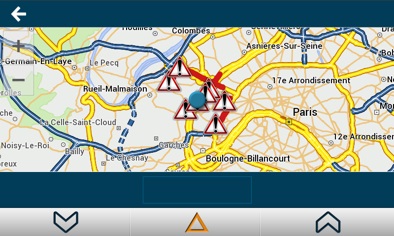
Me déplacer
Planifier un itinéraire - Choisir sur carte
1. Déplacez-vous sur la carte pour la réduireou l’agrandir, jusqu’à ce que vous ayeztrouvé votre destination
2. Appuyez sur le lieu voulu
« Choisir sur carte » permet de naviguer sur la cartographie afin de pouvoirdirectement sélectionner une destination.
Choisir sur Carte
Ajouter
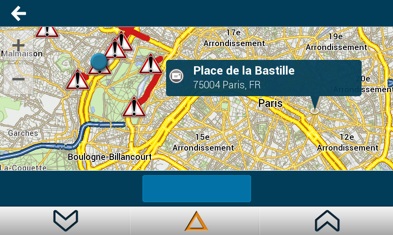
Me déplacer
3. Une infobulle indique alors l’emplacementsur la carte
4. Appuyez sur Ajouter pour sélectionner lelieu comme destination
5. Le calcul du parcours se lance et il nevous reste plus qu’à appuyez surDÉMARRER pour lancer le guidage
Note: Vous pouvez visualiser sur la carte les alertes présentes autour de votreposition actuelle.
Planifier un itinéraire - Choisir sur carte
Choisir sur Carte
Ajouter
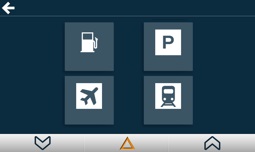
Me déplacer
Planifier un itinéraire - Points d’intérêt
Le menu « Points d’intérêt » permet de rechercher des stations essences, desparkings ainsi que les principaux aéroports et gares.
Le point choisi peut être utilisé comme destination ou comme étape denavigation.
1. Choisissez le type de Point d’Intérêt
RECHERCHER
CARBURANT
PARKING
AÉROPORT
GARE
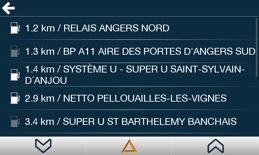
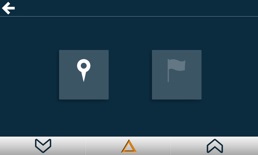
Me déplacer
3. Le COYOTE NAV vous présente ensuite la liste despoints d’intérêt trouvés
Note: Pour certaines stations essences, la liste des prixest disponible. De même pour certains parkings, voustrouverez l’information concernant la disponibilité deplaces
2. Ensuite, sélectionnez le lieu de recherche.
Vous pouvez choisir de lancer la recherche proche devotre position actuelle ou alors proche de votre destinationsi une navigation est en cours
Note: Pour les gares et aéroports, vous pouvez choisir lesprincipaux par pays et par ville
Planifier un itinéraire - Points d’intérêt
RECHERCHER
PROCHE DE LA
POSITION ACTUELLE
PROCHE DE
MA DESTINATION
STATIONS-SERVICES IDENTIFIÉES
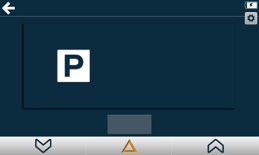
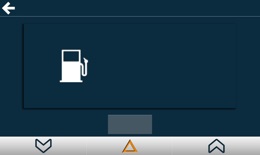
Me déplacer
4. Une fois votre sélection effectuée, les informationssur le point d’intérêt s’affichent. Appuyez sur VALIDERpour lancer la navigation
Si les informations sont disponibles, les prix descarburants ou l’information concernant la placedisponible à l’heure d’arrivée s’afficheront
Planifier un itinéraire - Points d’intérêt
VOTRE SELECTION
VOTRE SELECTION
Nanterre Mont
Valerien
1.3 km
Ouvert
à 16h40
diesel : 1.39€
dieselplus : 1.45€
36, route des Fusillés de la
Résistance 1940-1944
92000 Nanterre
VALIDER
VALIDER
1 place Emile Cresp
92120 Montrouge
Emile Cresp
100 m
Places disponibles
à 16h40
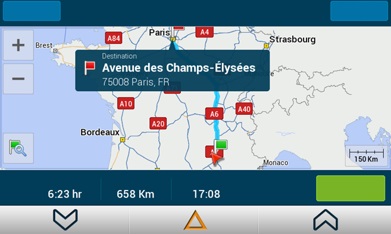
Me déplacer
Sélection de l’itinéraire
Une fois que vous avez saisi une destination, COYOTE calcule un itinéraire basé sur votreposition actuelle. Vous pouvez visualiser sur la carte le trajet calculé.
Temps, distance et heure d’arrivée prévue
Appuyez ici pourlancer le guidage
Appuyez ici pourdéplacer le pointd’arrivée ourajouter uneétape directementsur la carte
Modification del’itinéraire
Adaptation duzoom
Alternez entre letrajet global, le pointd’arrivée et le pointde départ
Mon Trajet
Éditer
Dessiner
Démarrer
Heure
Distance
Temps
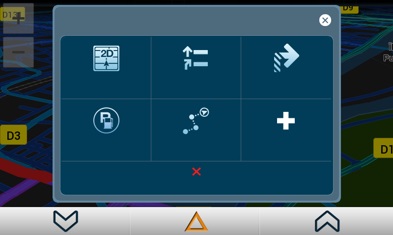
Menu de conduite
Carte 2D
Instructions
Points d’Intérêt
Mon trajet
Aller vers
Détour
Effacer la Destination
Actions pendant la navigation
Passez la carte enmode 2D/3D
Listez les instructionsde guidage
Recherchezdes Points d’Intérêt
Demandez à lanavigation d’effectuerun détour
Affichez lesinformations globalessur le trajet
Modifiez la destination
Arrêtez la navigation
Appuyez sur la barre d’informations lorsque le guidage est enclenché pourafficher le « Menu de conduite »
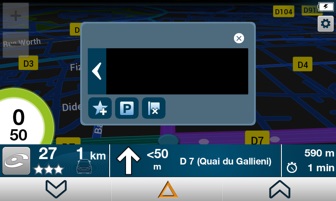
Actions lors de l’arrivée
Une fois arrivé à destination, une fenêtre s’affiche vous laissant différentespossibilités.
Note: Cette fenêtre disparait automatiquement au bout de quelques secondes.
Pour arrêter le guidage une fois la fenêtre cachée, il suffit de passer par le « Menu deconduite ».
Vous arrivez maintenant à
3 Rue du Port-aux-Vins
Suresnes FR 92150
sur la gauche
Ajoutez la
destination auxadresses favorites
Recherchez un Pointd’Intérêt
Arrêtez le guidage encours
Fermez la fenêtre enlaissant le guidage encours actif
4. Sélectionnez le répertoire correspondantà votre système d’exploitation
5. Lancez le logiciel et laissez vous guider
6. Votre cartographie est maintenant à jour !
Mise à jour de la cartographie
1. Connectez l’appareil à un ordinateur* viason câble USB
2. Un lecteur externe se monte
3. Ouvrez ce lecteur
La cartographie de votre COYOTE est régulièrement mise à jour.Pour installer la dernière version sur votre produit:
* Compatible MAC et Windows
Menu
Menu rapide
Le menu rapide vous permet de modifier/couper/remettre le son ainsi que d’accéder au manuelutilisateur rapidement.
Il vous permet aussi d’accéder aux informations concernant votre abonnement, votre produitmais aussi au menu principal.
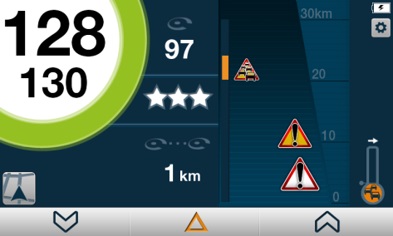
Appuyez ici pour accéder au menurapide:


MENU RAPIDE
MES INFOS
AIDE
MENU
Menu
Augmentez le son
Afficher le manuel utilisateur
Accédez au menuprincipal
Revenezà l’écran précédent
Baissez le son
Couper / rétablir le son
Accédez auxinformationsconcernant votreproduit et votreabonnement

Icone lorsque le produita le son désactivé
Menu rapide
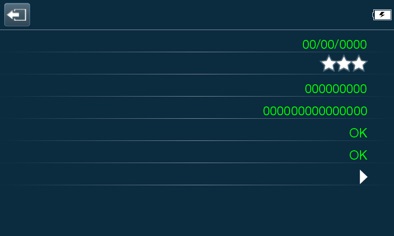
Menu
Menu « Mes infos »
Le menu « Mes infos » contient les informations vous concernant ainsi que votre produit.
Fin d’abonnement : date à laquelle votreabonnement se termine
ID COYOTE : identifiant unique de votre produit
Numéro de série : numéro de série du produit
Statut réseau : OK lorsque la connexionau serveur est effectuée
Statut GPS : OK lorsque la position GPS estdéterminée
Infos techniques : sous menu contenant desinformations techniques sur le produit
MES INFOS
Fin d’abonnement :
Niveau de confiance :
ID Coyote :
Numéro de série :
Statut réseau :
Statut GPS :
Infos techniques
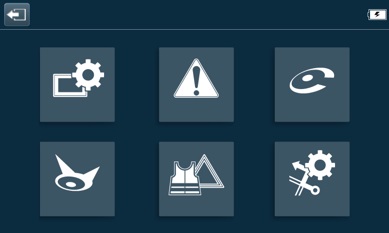
Menu
Menu principal
Luminosité automatique : adapte la luminositéen fonction de la lumière ambiante
Réglage luminosité : Réglage de l’intensitélumineuse (0% = Meilleure autonomie,100% = Meilleure luminosité)
RÉGLAGES
Bip appui écran : Un bip est émis à chaquepression sur un élément actif de l’écran(bouton…)
Reconnaissance vocale : activation ou non des commandes vocales
Extinction automatique : paramètre le temps avant l’extinction si le véhicule s’arrête. Enposition “sur alimentation”, COYOTE NAV s’active ou s’éteint avec la prise 12V allume cigare
MENU
RÉGLAGES
ALERTES
ÉCLAIREURS
MES INFOS
SÉCURITÉ
NAVIGATION
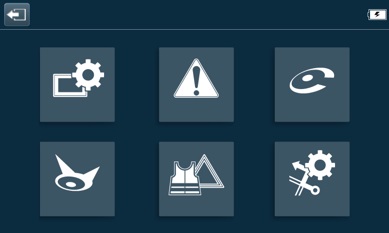
Effacer modifications utilisateur : supprimer les modifications de limitation de vitesseeffectuées par l’utilisateur
Menu
Langue : modifie la langue de l’interface.
Bluetooth : Activer
Recherche appareil
Remise à zéro
Limitation de vitesse :Bip de survitesse : avertissement sonoreen cas de dépassement de vitesse horszones d’alertes
Bip changement de vitesse : bip signalantun changement de limitation de vitesse
Remise à zéro : restaure l’ensemble de vos paramètres
MENU
RÉGLAGES
ALERTES
ÉCLAIREURS
MES INFOS
SÉCURITÉ
NAVIGATION
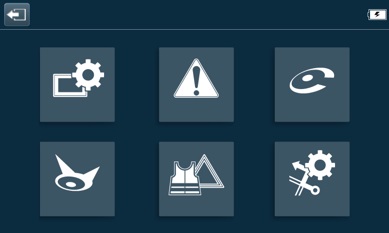
Menu
Type signalisation : affichage et signauxsonores dans les alertes
ALERTES
Bip survitesse : seuil d’activation de l’alertesonore de survitesse dans les alertes
Bip rappel : 4 bips de rappel à intervallesréguliers dans les alertes
Confiance éclaireur (zones fréquentes) : niveau de confiance éclaireur (étoiles) à partir duquelles zones à risque fréquent ne sont plus signalées
MENU
RÉGLAGES
ALERTES
ÉCLAIREURS
MES INFOS
SÉCURITÉ
NAVIGATION
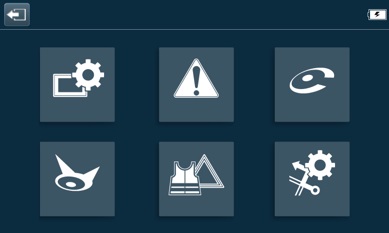
Menu
ECLAIREURS
Comptabiliser sens opposé : prise en comptedes éclaireurs également dans le sensopposé
MES INFOS
Voir menu « Mes Infos »
SÉCURITÉ ROUTIÈRE
Alerte somnolence : activation ou non desalertes somnolences
MENU
RÉGLAGES
ALERTES
ÉCLAIREURS
MES INFOS
SÉCURITÉ
NAVIGATION
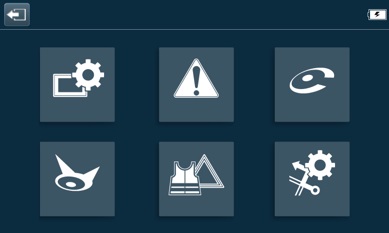
Menu
Eviter zone de péage urbain : permet d’éviterle passage par des zones urbaines payantes
Eviter les ferries : avec cette option activée, letrajet n’empruntera pas de ferries
NAVIGATION
Méthode de calcul : paramètre la méthode decalcul des trajets, plus rapide ou plus court
Péages : permet d’autoriser ou non le passagepar des péages
MENU
RÉGLAGES
ALERTES
ÉCLAIREURS
MES INFOS
SÉCURITÉ
NAVIGATION
Précautions d’emploi/garantie
Emplacement dans le véhicule:
Vous devrez placer le boîtier impérativementderrière votre rétroviseur intérieur si votrevéhicule dispose d’un pare-brise athermique(pas de réception GPS hors de cette zone).
Vous devez placer votre COYOTE à un endroitqui ne gêne pas votre conduite.
Le COYOTE NAV n’est pas conçu pour uneutilisation à l’extérieur.
Il doit être utilisé à l’intérieur du véhiculeuniquement.
Transmission GSM :
Le COYOTE NAV intègre un système detransmission radio GSM/GPRS. Il convient derespecter les mêmes recommandationsd’utilisation que pour un téléphone mobile.
Sécurité routière :
Afin de garder toute votre attention sur laconduite de votre véhicule, évitez de manipulerle COYOTE NAV quand vous conduisez.
Le COYOTE NAV est un Assistant d’Aide à laConduite qui n’incite pas au non-respect duCode de la Route.
Aussi fiables soient-elles, les limitations devitesse indiquées par votre COYOTE nesauraient remplacer celles dûment signaléespar les panneaux indicateurs qui, seuls, fontfoi.
COYOTE ne peut donc être tenu responsablede toute infraction fondée sur le non-respectdes panneaux de signalisation.
Précautions d’emploi/garantie
Garantie :
Le COYOTE NAV est garanti pièces et maind’œuvre (hors batterie) pendant 24 mois àpartir de la date d’achat si l’achat a été effectuédirectement auprès de COYOTE SYSTEM.L’ouverture du boîtier par un technicien nonhabilité par COYOTE System annule lagarantie. Le COYOTE NAV est conforme auxexigences essentielles et aux autres conditionsapplicables de la Directive 1999/5/CE. Lecertificat de conformité du produit estdisponible sur le site web COYOTE :
www.coyotesystems.eu
Température excessive :
Evitez de laisser votre COYOTE NAV dans unvéhicule à l’arrêt en plein soleil. Une utilisationpar une température supérieure à 50°C réduitconsidérablement la durée de vie de l’écran etde la batterie.
Votre COYOTE NAV disposant d’une batterierechargeable, il est strictement interdit del’approcher d’une flamme, sous peined’explosion.